Mengatur Daftar Referensi dengan Mudah Menggunakan Aplikasi Mendeley
Dalam membuat suatu penulisan ilmiah, mencari dan membaca penelitian sebelumnya adalah hal yang perlu dilakukan oleh seorang penulis. Penelitian yang telah dilakukan sebelumnya dapat membantu para penulis untuk mengerti topik yang ada dan juga memahami kontribusi yang bisa dilakukan oleh penulis pada bidang tersebut.
Dalam suatu penelitian, penelitian-penelitian yang perlu dibaca dapat mencapai puluhan hingga ratusan buah. Untuk mengatur daftar referensi tersebut, sangat sulit jika hanya mengunduh file dan mengganti nama file tersebut. Dikarenakan banyak meta-data yang bisa menjadi informasi tambahan pada file tersebut, seperti: nama penulis, tahun terbit, abstracts, dan data lain-nya. Informasi meta-data ini dapat juga digunakan sebagai bahan pertimbangan dalam memasukkan penelitian tersebut ke penulisan akhir.
Dengan menggunakan aplikasi Mendeley, daftar referensi yang jumlahnya banyak tersebut dapat diatur dengan mudah. Berikut adalah langkah-langkah-nya:
- Unduh dan Install Aplikasi Mendeley
a. Aplikasi dapat di-unduh dengan menuju ke halaman: https://mendeley.com/ dan meng-klik tombol “Download” pada bagian kanan atas.
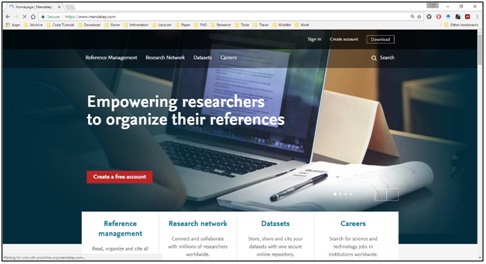
b. Setelah proses pengunduhan selesai, jalankan program installer dari Mendeley.
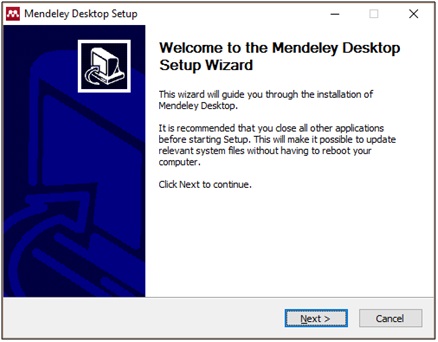
c. Setelah proses instalasi selesai, klik tombol “Finish” dan jalankan program Mendeley.
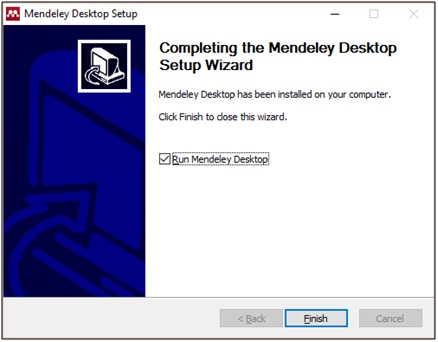
- Pembuatan Account Mendeley
a. Untuk mulai menggunakan Mendeley, Anda akan diminta untuk membuat akun Mendeley terlebih dahulu. Proses pembuatan akun dapat dituju dengan meng-klik tombol “Register” pada aplikasi Mendeley.
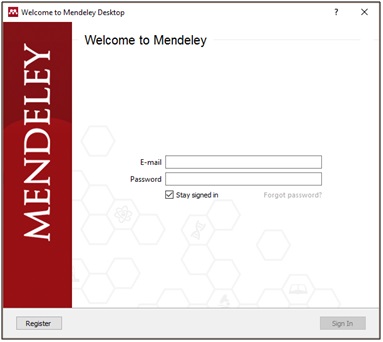
b. Anda akan diarahkan ke website Mendeley untuk proses Registrasi. Masukkan informasi yang dibutuhkan untuk proses ini.
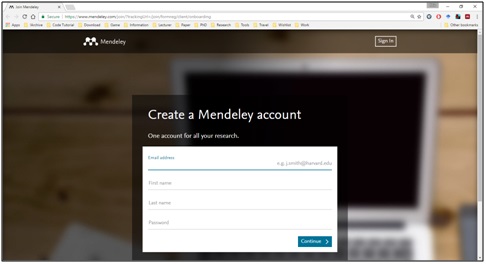
c. Jika proses Registrasi sudah selesai, Anda akan dibawa menuju ke halaman yang sudah ter-login. Selamat! Anda telah berhasil membuat akun Mendeley.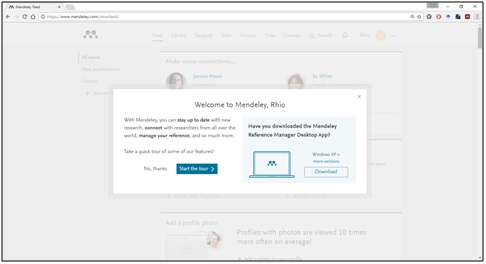
- Login dengan Menggunakan Akun Mendeley ke Aplikasi Mendeley Desktop
a. Masukkan informasi “E-mail” dan “Password” dari Akun untuk masuk ke aplikasi Mendeley Desktop. Klik “Sign In” setelah semua informasi telah dimasukkan.
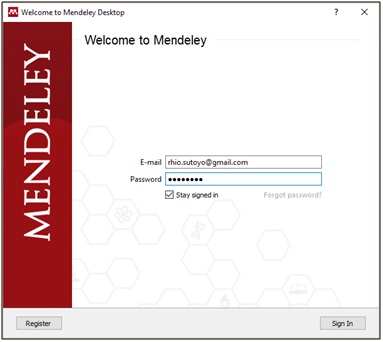
b. Aplikasi Mendeley akan mengeluarkan tutorial awal yang dapat Anda ikuti atau “Close”
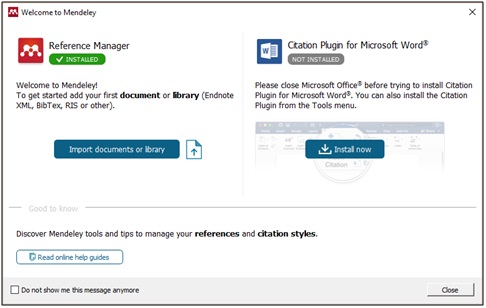
c. Jika Anda sudah melihat tampilan ini, selamat karena Anda sudah berhasil log-in.
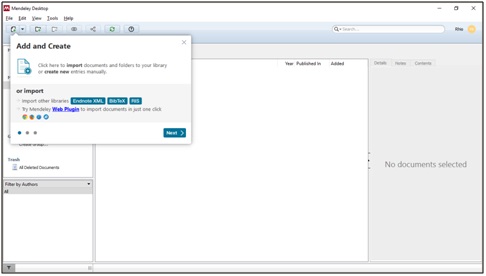
- Mulai Memasukkan Referensi ke Aplikasi Mendeley
a. Memasukkan File PDF ke Aplikasi:
File PDF dapat dimasukkan dengan cara mengklik tombol “Add” pada kiri atas. Pada jendela yang terbuka, cari file PDF yang ingin dimasukkan ke dalam aplikasi Mendeley. Jika sudah terpilih, maka klik “Open”.
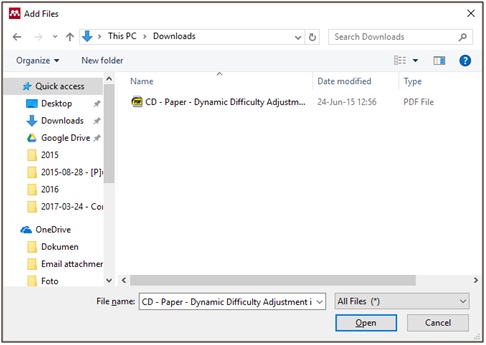
Aplikasi Mendeley akan secara otomatis mengambil data-data yang ada pada file tersebut dan menampung-nya pada tab “Details” di kanan.
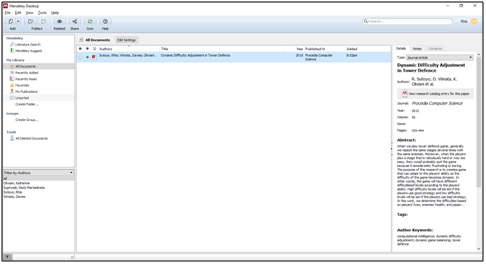
b. Memasukkan Data Referensi dari Google Scholar
Selain melalui PDF, Anda juga memasukkan data referensi dari Google Scholar. Untuk mengetahui cara tersebut, silahkan baca artikel saya yang berjudul: “Mengunduh Data Referensi dengan Mudah pada Google Scholar Untuk Digunakan pada Manajemen Referensi” Setelah mendapatkan file “scholar.ris” dari Google Scholar, tekan tombol “Add” pada kiri atas layar.Pada jendela yang terbuka, cari file tersebut. Jika sudah terpilih, maka klik “Open”.
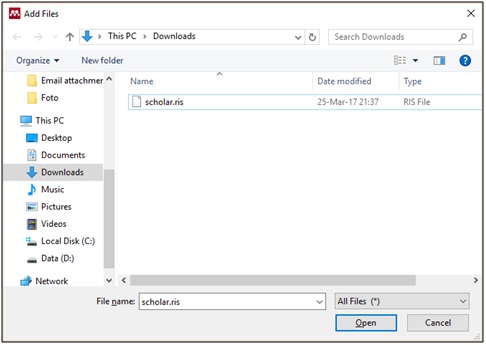 Aplikasi Mendeley akan secara otomatis mengambil data-data yang ada pada file tersebut dan menampung-nya pada tab “Details” di kanan.
Aplikasi Mendeley akan secara otomatis mengambil data-data yang ada pada file tersebut dan menampung-nya pada tab “Details” di kanan.
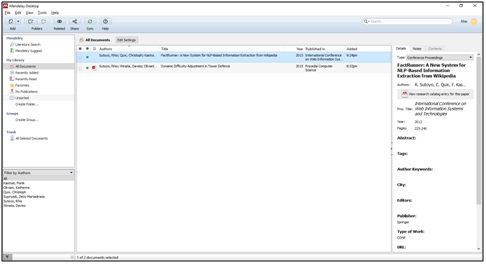
c. Memasukkan Data Referensi Secara Manual
Jika data yang ingin dimasukkan adalah dari artikel / website, Anda bisa memasukkan data tersebut secara manual. Caranya adalah meng-klik tanda segitiga yang ada disamping tombol “Add” dan memilih tombol “Add Entry Manually”
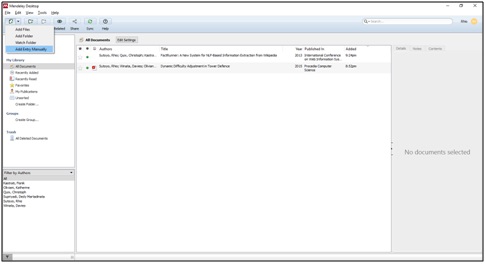 Sebuah jendela akan muncul dan Anda dapat mengganti media referensi sesuai dengan yang Anda inginkan. Contohnya adalah “web page”. Masukkan semua informasi yang dibutuhkan dan klik “Save”.
Sebuah jendela akan muncul dan Anda dapat mengganti media referensi sesuai dengan yang Anda inginkan. Contohnya adalah “web page”. Masukkan semua informasi yang dibutuhkan dan klik “Save”.
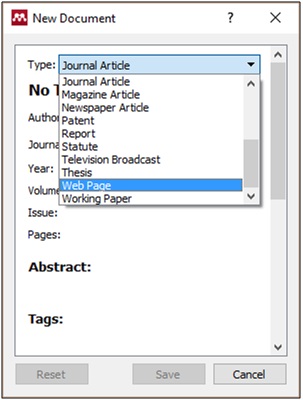
d. Setelah di-simpan, artikel web-page tersebut akan masuk ke halaman Mendeley.
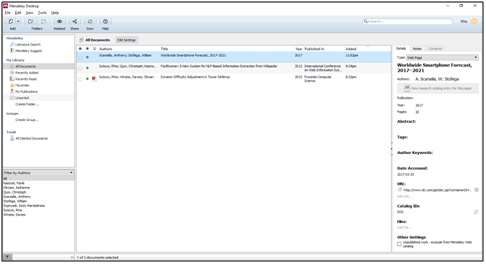
Dengan menggunakan keempat cara tersebut, Anda dapat menambahkan referensi sebanyak apapun yang Anda mau. Selain data informasi dari artikel/web page dan meta-data, Anda juga bisa mengupload file PDF/Word. Sehingga Anda bisa langsung membuka file tersebut dengan Mendeley, tanpa harus melalui Windows Explorer. Artikel yang memiliki file PDF/Word ditandai dengan icon disebelah kiri seperti ini:
Untuk mengetahui cara mengupload PDF/Word tersebut, Anda dapat membaca artikel saya yang berjudul“Menyisipkan File PDF atau Word pada Mendeley Desktop”
Selamat! Anda berhasil mengetahui cara untuk mengatur daftar referensi dengan menggunakan aplikasi Mendeley? Tidak terlalu sulit bukan?!
Mendeley Series
- Mengunduh Data Referensi dengan Mudah pada Google Scholar untuk Digunakan pada Manajemen Referensi
https://socs.binus.ac.id/2017/03/27/mendeleyseries1/
- Mengatur Daftar Referensi dengan Mudah Menggunakan Aplikasi Mendeley
https://socs.binus.ac.id/2017/03/27/mendeleyseries2/ - Menyisipkan File PDF atau Word pada Mendeley Desktop
https://socs.binus.ac.id/2017/03/27/mendeleyseries3/ - Membuat Daftar Pustaka dengan Mudah Menggunakan Aplikasi Mendeley
https://socs.binus.ac.id/2017/03/27/mendeleyseries4/ - Mengubah Style Referensidari APA ke IEEE atau Lainnya pada Mendeley Desktop
https://socs.binus.ac.id/2017/03/27/mendeleyseries5/


